什麼是惡意軟體 HackTool:Win32/Keygen?如何去除?

您是否掃描過您的設備並發現它感染了 HackTool:Win32/Keygen?在您使用破解或金鑰產生器啟動進階軟體後,Windows Defender 可能會自動警告您有關此惡意軟體的存在。
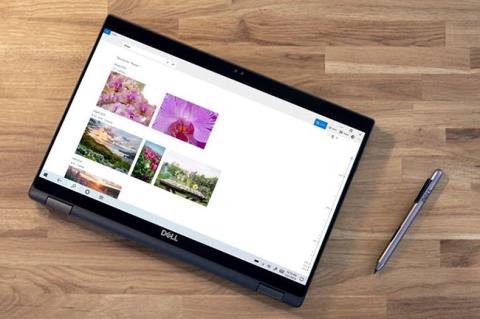
電腦作業系統的設計可能會也可能不會考慮到安全性,但如果沒有持續的軟體更新,電腦很容易受到攻擊。作業系統如何處理發送這些更新,哪種方法最安全?
哪種作業系統具有最安全的作業系統升級方法?
軟體更新極為重要的三個主要原因。
有兩種方法可以分發這些更新。一種方法是遵循集中式模型,即由一家公司管理您設備的所有更新,無論您使用什麼品牌或型號。
在去中心化模型中,進入作業系統的元件來自多個來源。開發人員和負責為使用者打包所有元件的人員之間存在一定程度的分離。
兩種方法都有各自的優點和缺點。 Microsoft Windows、Apple macOS 和 Google Chrome OS 等專有桌面作業系統都採用集中式方法。 GNU/Linux 有一個分散的模型。
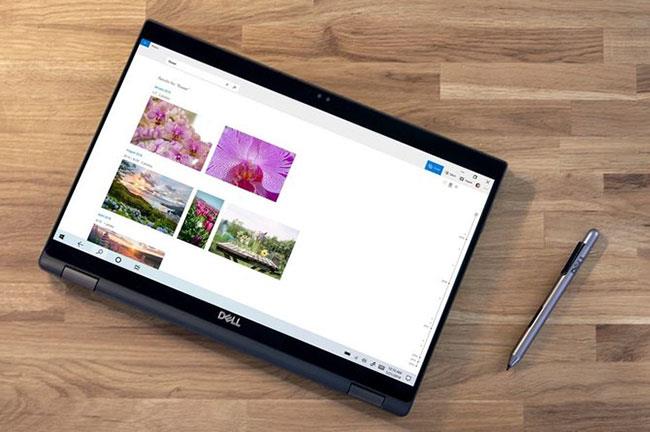
Microsoft 向任何擁有 Windows PC 的人分發作業系統更新。這些更新是根據您正在執行的 Windows 版本發布的。
在 Windows 歷史的大部分時間裡,切換到新的作業系統版本代價高昂。這鼓勵許多人繼續使用舊版本。對於Windows 10,情況有所不同。微軟最初免費提供Windows 10,現在不再發布另一個重大升級,而是專注於軟體更新。
Microsoft 有著在發布一兩個連續版本後支援 Windows 流行版本的傳統。例如,Windows 7 在 Windows 10 發布 5 年後仍然會收到更新。
Windows Update會自動下載更新並強制使用者安裝它們。這可能會令人沮喪,但有助於使電腦保持最新狀態。只要確保建立定期備份即可。系統更新可能會損壞您的 Windows(或任何其他作業系統)安裝。
Microsoft 對於 Windows 版本將獲得支援的時間是透明的。這有助於用戶在購買硬體時做出明智的決定。強制更新還可以讓用戶及時獲得修補程式並保持最新狀態,並保護更多用戶免受漏洞攻擊。
然而,大量 Windows 用戶並未使用 Windows 10。有些用戶使用過時的版本,使 Windows 成為易受攻擊的目標。

Apple 透過專用軟體更新工具直接向使用者提供作業系統更新。與 Windows 不同,macOS 不會自動更新作業系統,但您可以啟用該功能。手動更新讓您有時間在取得新軟體之前備份資料。
Apple 並未具體說明將支援每個版本的 macOS 多久。一般來說,最後 3 個版本都會收到安全性修補程式。隨著每年都會推出新版本,這意味著用戶可以獲得約 3 年的支援。
不幸的是,舊版本可能隨時停止,恕不另行通知。蘋果的安全更新頁面顯示了哪些更新已經到來,但尚不清楚它們會持續多久。
這並沒有說明全部故事。一般來說,沒有任何理由不升級到最新版本的 macOS。這些變化往往比 Windows 7 到 8 和 Windows 8 到 10 之間發生的革命性變化更具迭代性。過去升級相對便宜,目前是免費的。
由於 macOS 僅適用於 Apple 硬件,因此該公司可以清楚地列出將支援哪些設備。不幸的是,如果您的 MacBook 或 iMac 不在清單中,它們將不會收到更新。現在,您必須將 macOS 替換為 Windows 或 Linux 才能獲得持續更新的作業系統,即使硬體在技術上完全能夠運行最新版本的 macOS。
手動更新讓您有時間備份數據,但許多人選擇從不安裝更新,使他們的系統更容易受到攻擊。蘋果也不會告訴使用者對特定作業系統版本的支援何時結束。
另一方面,Apple 通常會支援某種電腦型號很多年。只要確保您不斷升級到最新的作業系統即可。您可以查看Apple的過時產品清單。
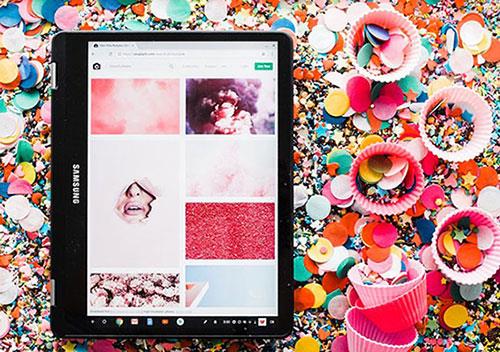
在Chromebook上,更新會安靜地自動出現。無論您購買哪種設備,如果您的型號受支持,您都會在幾天內收到每次更新。 Google 負責策劃大部分軟體體驗,因此無論您購買哪款 Chromebook,Chrome OS 也應該如此。
Google 定期提供更新。作業系統更新可能大約每六週發布一次,但安全性修補程式和軟體更新的發布頻率是其兩倍。如果需要,您可以選擇關閉自動更新。
但Google對於每台 Chromebook 或 Chromebox 將獲得支援的時間並不透明。該公司並不真正根據作業系統版本(如 Microsoft)或特定設備(如 Apple)來確定支援時間。相反,Chrome 作業系統支援取決於裝置內部的晶片組。谷歌承諾在每種晶片組推出後六年半內提供支援。
這就帶來了一個問題。大多數用戶不知道鍵盤下面有什麼硬體。您可以輕鬆購買配備五年前晶片組的 Chromebook,卻不知道您只能獲得一年半的支援。
由於 Chrome 作業系統的設計,沒有軟體更新的危險變得更大。由於 Chrome 作業系統將網頁瀏覽器與作業系統的其餘部分捆綁在一起,因此當作業系統更新停止時,網頁瀏覽器將不再接收更新。其他可以單獨更新應用程式的平台不存在此問題。
Chrome 作業系統在透過自動更新保持使用者更新和讓他們透過手動完成所有操作來按照自己的節奏自由升級之間取得了良好的平衡。但其支援時間表在很大程度上是不透明的,考慮到 Chrome 作業系統的設計,它變得更加重要。

使用者經常將 GNU/Linux 簡單地稱為Linux,但在這種情況下,澄清一些事情很重要。 Google Chrome OS是基於Linux,但其運作方式與基於GNU軟體的其他版本的Linux有著根本的不同。
您可以下載數百種不同的基於 GNU 的桌面。大多數都為您提供瞭如何存取軟體更新的一定程度的自由。通常,通知會自動到達,但您必須手動下載並安裝更新。您可以使用簡單的應用程式或命令列來執行此操作。
您收到更新的頻率取決於您選擇的 Linux 發行版的大小。您可以使用某個版本的 Linux,直到您的電腦不再符合最低系統需求。
如果您使用更專業的 Linux 版本,您將面臨無法存取更新的風險,因為專案已不存在。在這種情況下,您可以自由切換到另一個 Linux 版本並繼續完成您的工作。
桌面 GNU 的支援壽命最長。只要硬體滿足系統需求,桌面就會繼續運作。如果您首選的 Linux 發行版不支援它,您可以轉向另一個選項。
更新不是自動的,但免費軟體的分發方式還有其他方面,這些方面會極大地影響作業系統的不同部分是否實際上是最新的。由於軟體不是在中心位置生產的,因此在 Linux 版本的創建者現場打包和發布之前,新的更新和修補程式可能會持續數月或數年。
在這種情況下,方法並不像結果那麼重要。如果您每天或每 2 天手動更新您的電腦並保持軟體最新,您的電腦將像接收自動更新的系統一樣安全。
自動更新本質上可以防止機器在沒有更新的情況下運行數月甚至數年,從而使它們容易受到需要較長恢復時間的漏洞的影響,不僅暴露這些機器,而且還暴露其他系統,由於殭屍網路而變得不那麼安全。
您是否掃描過您的設備並發現它感染了 HackTool:Win32/Keygen?在您使用破解或金鑰產生器啟動進階軟體後,Windows Defender 可能會自動警告您有關此惡意軟體的存在。
探索如何在Windows 10上建立和管理還原點,這是一項有效的系統保護功能,可以讓您快速還原系統至先前狀態。
您可以使用以下 15 種方法輕鬆在 Windows 10 中開啟<strong>裝置管理員</strong>,包括使用命令、捷徑和搜尋。
很多人不知道如何快速顯示桌面,只好將各個視窗一一最小化。這種方法對於用戶來說非常耗時且令人沮喪。因此,本文將向您介紹Windows中快速顯示桌面的十種超快速方法。
Windows Repair 是一款有效的 Windows 錯誤修復工具,幫助使用者修復與 Internet Explorer、Windows Update 和其他重要程式相關的錯誤。
您可以使用檔案總管選項來變更檔案和資料夾的工作方式並控制顯示。掌握如何在 Windows 10 中開啟資料夾選項的多種方法。
刪除不使用的使用者帳戶可以顯著釋放記憶體空間,並讓您的電腦運行得更流暢。了解如何刪除 Windows 10 使用者帳戶的最佳方法。
使用 bootsect 命令能夠輕鬆修復磁碟區引導程式碼錯誤,確保系統正常啟動,避免 hal.dll 錯誤及其他啟動問題。
存檔應用程式是一項功能,可以自動卸載您很少使用的應用程序,同時保留其關聯的檔案和設定。了解如何有效利用 Windows 11 中的存檔應用程式功能。
要啟用虛擬化,您必須先進入 BIOS 並從 BIOS 設定中啟用虛擬化,這將顯著提升在 BlueStacks 5 上的效能和遊戲體驗。








